Как включить Алису в Яндексе
Включить Алису в Яндексе достаточно просто, но далеко не все пользователи знают о том, как правильно это делать. В этой статье мы расскажем все подробности об активации программы на компьютерах и смартфонах. Также мы приведем детальные инструкции включения и вызова бота с помощью голосовых команд или после предварительного отключения.
Если ты хочешь включить голосовой помощник Алиса, сначала стоит соблюсти один параметр. Необходимо скачать приложение голосового помощника или последнюю версию браузера на смартфон. Иначе полный функционал голосового ассистента будет недоступен. Итак, все необходимые файлы скачаны и успешно установлены, теперь рассмотрим, как правильно подключить Алису в Яндексе.
Активация на ПК
Активировать Алису в Яндекс браузере доступно в несколько простых кликов. После успешной установки браузера с расширением в виде ассистента, его можно вызвать любым из следующих вариантов:
- Нажми на иконку виджета на рабочем столе (для седьмой версии операционной системы Виндовс) или на кнопку в пусковой строке (для версий выше);
- Кликни по иконке микрофона, расположенной на стартовой странице браузера;
- Произнеси «Слушай, Алиса»
Как видишь, ответ на вопрос как включить Алису в Яндекс браузере на компьютере достаточно прост и очевиден. Теперь давай перейдем к описанию функций помощника на телефонах различных операционных систем.
Активация на смартфонах
Запустить голосовой помощник Яндекс на смартфонах достаточно легко. Приложение доступно для телефонов на базе Андроид и Айфонов при установке браузера или общего приложения разработчика, где уже встроены функции помощника-робота.
Вызвать голосового помощника на телефоне можно любым из описанных ниже способов:
- Открой мобильный браузер и кликните на иконку, расположенную около поисковой строки;
- Произнеси вслух «Слушай» и назовите имя помощника.
- Открой виджет на рабочем столе
Мы ответили на вопрос, как вызвать Алису голосом на разных типах устройств. Теперь обсудим, что делать, если функция «позвать» была предварительно деактивирована в настройках, как активировать голосового ассистента в таком случае.
Включение в настройках
Итак, как включить Алису на компьютере если отключил (аналогично для телефонов и планшетов).
- Открой браузер или приложение;
- Найдите кнопку настроек и кликни на нее;
- Выбери пункт меню «Голосовой помощник»;
- Найди строку «Голосовой поиск» и сдвинь ползунок на включенное положение;
- Когда кнопка приобретет цвет, значит, поиск по голосу включен.
Дополнительно отметим, что описанный алгоритм работает и в обратном порядке, при необходимости вы сможете вновь выключить активацию голосом, если захочешь сэкономить трафик или избежать возможности случайного запуска приложения.
Еще раз напомним, что для корректной работы приложения необходим постоянный стабильный доступ в интернет и подключенный работающий микрофон. Также советуем вам прочитать другую статью на сайте, где мы рассказываем про новинку — Яндекс. Колонка.

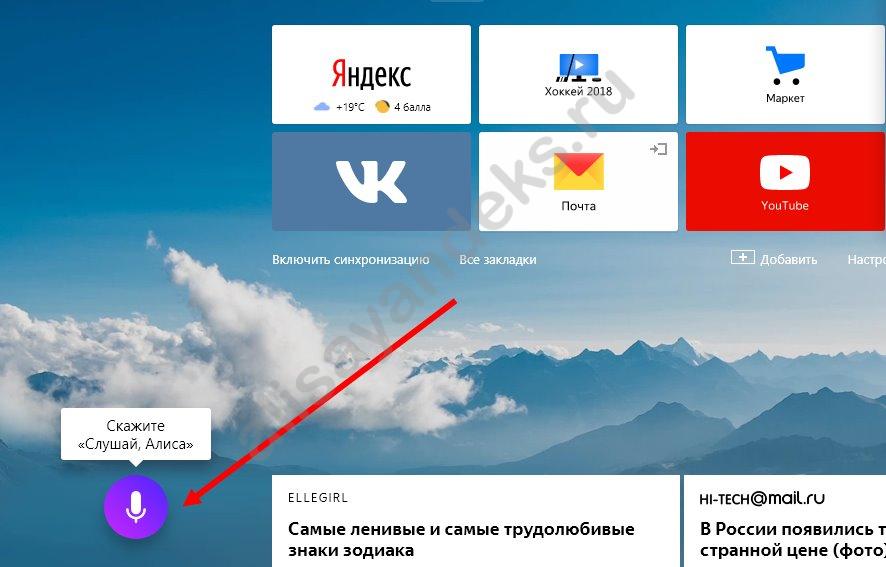


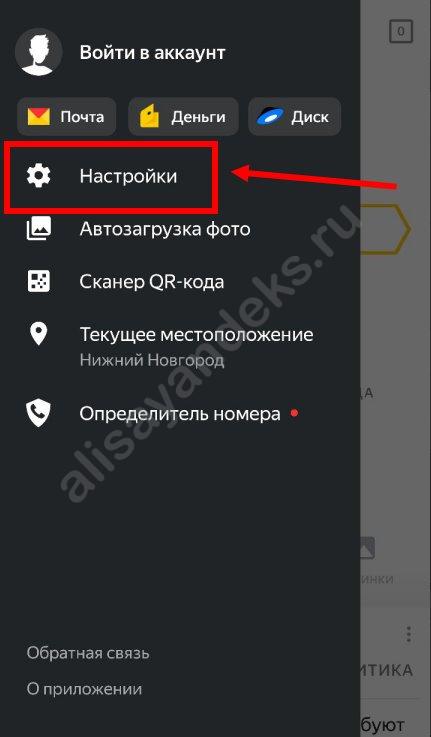
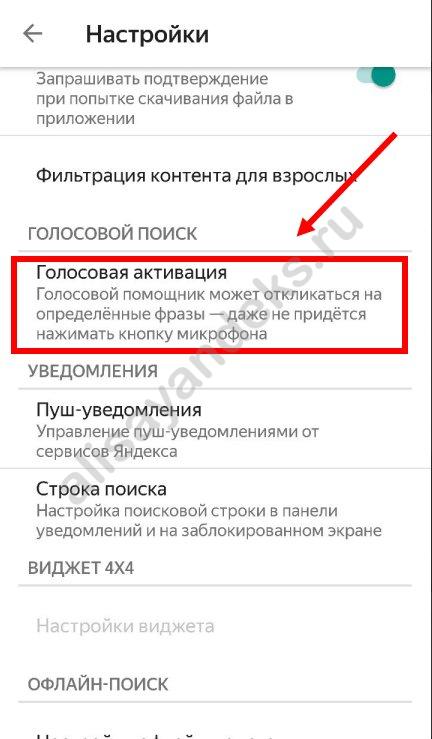

















По команде Алиса напомни . Алиса мне говорит чтобы работать с напоминанием надо авторизоваться. Как это сделать?
Не могу включить голосовую Алису
очень хочу алису
не могу включить алису
не устанавливается на ПК алиса.виндовс 8.1 в чем проблема опишите.
Как работает голосовая активация бота на смартфоне?
Произнеси команду «Слушай» в сочетании с именем бота. Предварительно нужно открыть приложение или браузер.
Как можно включить программу Алиса, если предварительно я ее отключил (работаю на ПК)?
Зайди в настройки – эта кнопка находится на верхней панели. Найди пункт «Настройки», перейди в меню помощника, где можно вновь активировать ползунок поиска в рабочий желтый цвет (перевести в положение «Включено»).
Как включить голосовую Алису на компьютере или ноутбуке?
Произнеси вслух «Слушай» и сопроводите команду именем помощника. Также ты можешь кликнуть на иконку приложения в пусковой строке или на виджет на рабочем экране, это зависит от используемой версии операционной системы. Еще один способ активации – открой браузер и щелкни на иконку в левом нижнем углу главной страницы.